Pretposljednji je 99-postotni app rukopisa iz Evernote za ipad. To je kao Papir bez umjetničke težnje. Ovdje nećete naći nikakve olovke ili akvarele - samo olovku i papir. Ali kao što je Papir, pretposljednji je jednostavan i intuitivan.
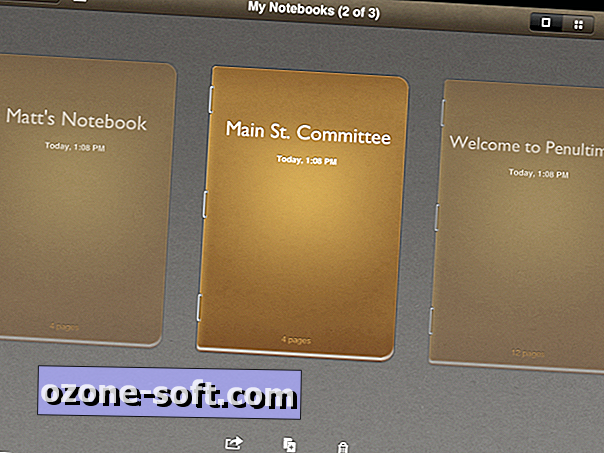
Pretposljednji organizira vaše bilješke u bilježnice. Kada prvi put pokrenete aplikaciju, vidjet ćete bilježnicu dobrodošlice koja vas vodi kroz razne značajke aplikacije. Dodirnite gumb Nova bilježnica u gornjem lijevom kutu kako biste izradili novu bilježnicu. Na dnu zaslona nalaze se tri gumba za dijeljenje bilježnice (putem e-maila ili slanje na iTunes, Dropbox ili Evernote) ili otvaranje u drugoj aplikaciji, dupliciranje bilježnice ili spajanje s drugom i brisanje. Bilježnici možete dati naslov, ali ne možete mijenjati naslovnicu kao što možete s Papirom; sva vaša prijenosna računala imat će smeđi pokrov od umjetne kože.
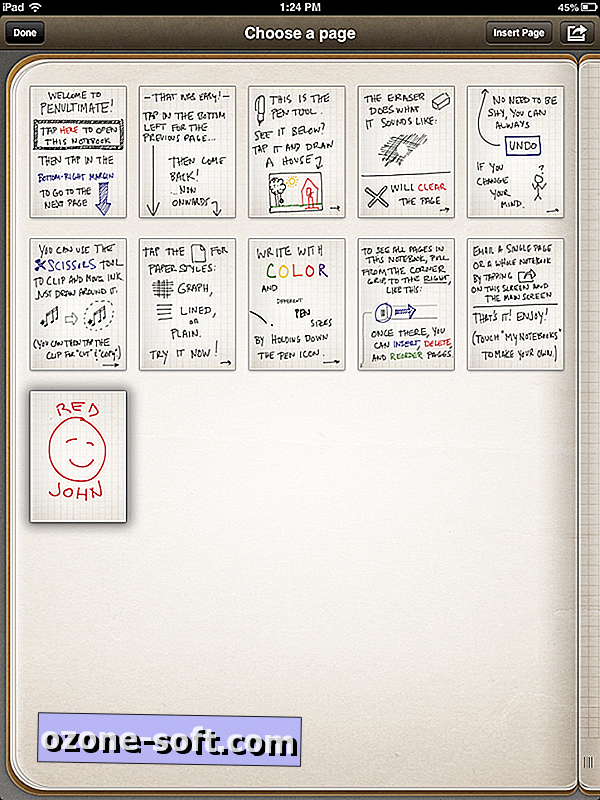
Povezane priče
- Evernote dobiva aplikaciju rukopisa Pretpostavljeno
- Početak rada s Notability for iPad
- Početak rada s Paper for iPad
- Uzmite 5 bilješki na svom iPadu s ovih 5 aplikacija
Dodirnite bilježnicu da biste je otvorili na prvoj stranici, a zatim dodirnite prvu stranicu da biste je prikazali na cijelom zaslonu. Prijeđite prstom ili dodirnite donji desni kut stranice kako biste ga premjestili i prijeđite prstom ili dodirnite donji lijevi kut kako biste vratili stranicu natrag. Ako dodirnete obrubljeni gumb s lijeve strane kralježnice prijenosnog računala, možete vidjeti sličice svih stranica u bilježnici.
Jedini instrument za pisanje Pretpostavlja se daje olovkom. Ima tri veličine olovke i 10 boja. Možete pristupiti ovim mogućnostima olovke s ikone olovke na dnu zaslona. Pokraj njega nalazi se alat za brisanje i alat za šišanje za rezanje i lijepljenje dijela jedne bilješke u drugu bilješku. Gumb X omogućuje brisanje cijele stranice. Da biste izbrisali stranicu iz bilježnice, idite na prikaz sličica i dodirnite i zadržite stranicu. Nažalost, nema značajke zumiranja radi bolje kontrole ili manjeg pisanja na stranici.
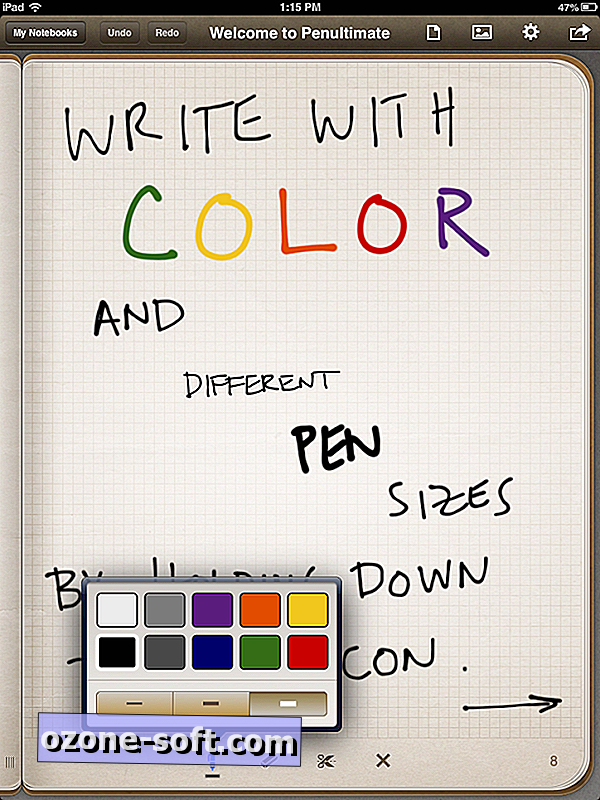
Na vrhu stranice su gumbi za poništavanje i poništavanje; Ja više volim Paperov jedinstveni premotač unatrag za poništavanje uređivanja. Također s vrha možete odabrati prazan, obložen ili graf papira, a možete i sami izraditi fotografiju. Uz gumb papira nalazi se gumb za umetanje fotografija u bilješku. Možete jednostavno promijeniti veličinu i premjestiti fotografiju na stranici, a nakon umetanja možete pisati na fotografiji.
Pretposljednji je jednostavna aplikacija za bilježenje bilješki na vašem iPadu, ali ja više volim izgled i dojam i dodatne značajke papira. A za sveopću aplikaciju za bilješke, Notability ostaje na vrhu mog popisa jer vam omogućuje pisanje, pisanje i stvaranje glasovnih bilješki.
Što koristite za bilježenje na iPadu? Prosvijetite nas u komentarima ispod.













Ostavite Komentar